תקן שגיאת Infinite Warfare Bamberga
Miscellanea / / April 05, 2023
Call of Duty Infinite Warfare הוא משחק עתידני שפותח על ידי Infinity Ward ופורסם על ידי Activision. למרות שהוא קיבל קבלת פנים שלילית לפני השקתו. המשחק נחשב להצלחה לאחר יציאתו לאור. עם זאת, שחקנים מדווחים על שגיאת Infinite Warfare במברגה המתרחשת במשחק בכל הפלטפורמות. שגיאה מסוג זה מתרחשת במיוחד כאשר מנסים להצטרף למפגש מקוון עם חבר. אם אתה מחפש איך לתקן את השגיאה של Call of Duty Infinite Warfare bamberga, אתה נמצא במאמר הנכון. כאן תלמדו על השיטות לפתור ביעילות את בעיית השגיאה של Call of Duty Infinite Warfare במברגה ותיהנו מהמשחק במלוא הפוטנציאל שלו עם חברכם. אז בואו נתחיל.

תוכן העניינים
- כיצד לתקן שגיאת לוחמה אינסופית במברגה
- שיטה 1: הפעל מחדש את המשחק
- שיטה 2: השתמש בתרגום כתובות רשת
- שיטה 3: אפשר IP סטטי
- שיטה 4: העברה ידנית של יציאות שרת
כיצד לתקן שגיאת לוחמה אינסופית במברגה
לפני שנגיע לתיקון השגיאה, הבה נראה כמה נקודות על הסיבה לשגיאה זו
- בעיות עם NAT (תרגום כתובות רשת)
- UPnP מושבת
- כתובת IP משתנה
שיטה 1: הפעל מחדש את המשחק
שחקנים דיווחו שעל ידי הפעלה מחדש של המשחק הם יכולים לפתור מלחמה אינסופית טעות במברגה. זה חל על כל הפלטפורמות, כלומר PS4, Xbox One ו-PC. צא מהמשחק לגמרי והפעל מחדש את הקונסולה או המחשב ונסה להתחבר שוב באינטרנט ולראות אם זה עובד.
שיטה 2: השתמש בתרגום כתובות רשת
כדי לגשת לאינטרנט, נדרשת כתובת IP ציבורית אחת עבור מכשיר. השימוש העיקרי של תרגום כתובות רשת הוא לחבר מספר התקנים לכתובת IP אחת בלבד. זה בתורו מאפשר למכשירים שונים להתחבר. זה שימושי למשחקים, שבהם שחקנים יכולים להיפגש באינטרנט באמצעות NAT. אם יש חוסר עקביות עם NAT באחד המכשירים, אז שרת המשחק לא יקבל את החיבור שלך, מה שמוביל לשגיאת Infinite Warfare bamberga. בדוק אם ה-NAT מושבת במכשיר שלך, שלוש שיטות שונות ניתנות לפי פלטפורמה אחרת. כדי לבדוק את המצב,
אפשרות I: ב-Windows
1. פתח את ה הגדרות תפריט על ידי לחיצה בו זמנית על מקשי Windows + I.
2. לחץ על משחקים כדי לראות אפשרויות לגבי NAT.
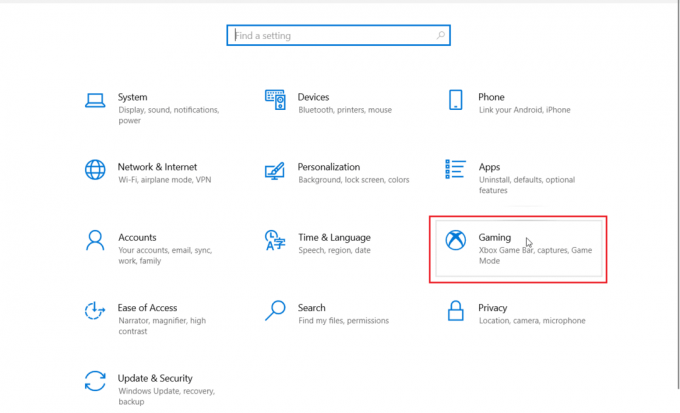
3. בחלונית הצד השמאלית לחץ על רשת Xbox.

4. בתפריט זה, תוכל לבדוק את סוג ה-NAT.
5. אם מופיע סוג ה-NAT טרדו לא מסוגל להעפיל אוֹ סָגוּר, אז זה חייב להיות הגורם לבעיית השגיאה של Infinite Warfare bamberga. אתה יכול ללחוץ על לתקןזה כפתור כדי לתקן את הבעיה באופן אוטומטי.

6. אם הבעיה נמשכת, ייתכן שיש בעיה בחיבור האינטרנט שלך מהנקודה החמה או מהנתב שלך.
אפשרות שנייה: בפלייסטיישן 4
1. במסך הבית הראשי של ה-PS4 שלך, נווט אל הגדרות תַפרִיט.

2. עכשיו, לחץ על רֶשֶׁת, בתפריט הזה יהיו אפשרויות הקשורות ל-NAT.
3. בתוך ה רֶשֶׁת תפריט, לחץ על הצג את מצב החיבור.
4. בדיקת חיבור תתקיים, המתן לסיום.
5. כעת, NAT יוצג על המסך.
הערה: בהתבסס על חיבור האינטרנט וגורמים אחרים, סוג ה-NAT יהיה אחד משלושת הסוגים שיוצגו על המסך שלך. כל סוגי ה-NAT האפשריים עבור מערכת ה-Playstation 4 הם
- NAT סוג 1 = פתוח
- NAT סוג 2 = בינוני
- NAT סוג 3 = סגור בהחלט
6. אם זה מופיע NAT סוג 1 ו NAT סוג 2 אז הבעיה לא קשורה ל-NAT.
קרא גם:תקן שגיאת שרת פרוקסי WiFi של PS4
אפשרות III: ב-Xbox One
1. הקש על אקס בוקס לחצן כדי להעלות את להנחות תַפרִיט.

2. לאחר מכן, בחר פרופיל ומערכת > הגדרות.

3. בתפריט הגדרות, נווט אל כללי לשונית ולחץ על הגדרות רשת.

4. בתפריט הבא, מתחת מצב הרשת הנוכחי, ה סוג NAT יוצג.
5. בדוק אם ה סוג NAT שדה הוא לִפְתוֹחַ אוֹ סָגוּר.
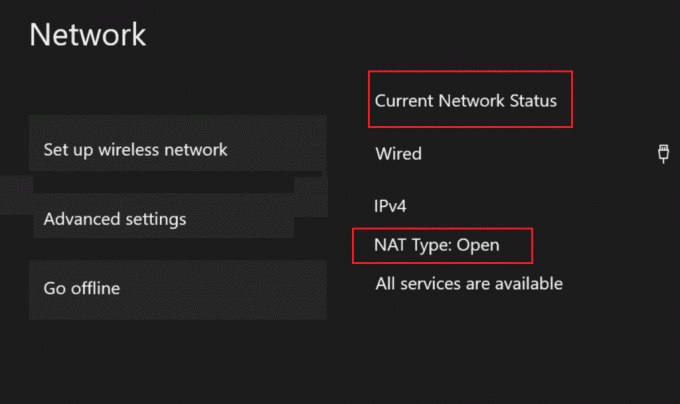
6. אם זה מופיע סָגוּר לאחר מכן בצע את השיטה שלהלן.
אפשרות IV: אפשר UPnP (אם NAT סגור)
התיקון הנפוץ ביותר אם ה-NAT סגור הוא הפעלת תכונת UPnP. תכונת הכנס והפעל אוניברסלית היא קבוצה של פרוטוקולי רשת (הוראות) המאפשרות להתחבר להתקנים שונים. קרא את המדריך שלנו על כיצד לשנות סוג NAT במחשב.

קרא גם:תקן CoD Black Ops 2 Unhanded Exception Cathed Error
שיטה 3: אפשר IP סטטי
במקרה של קונסולה, שגיאת Infinite Warfare bamberga יכולה לנבוע מהגדרות TCP/IP שגויות. אז אתה יכול לנסות ליישם כתובת IP סטטית ולראות אם פותר את הבעיה.
אפשרות I: ב-Windows
1. הקש על מקש Windows, הקלד שורת הפקודה ולחץ על הפעל כמנהל.

2. לחץ על כן כאשר תתבקש על ידי ה בקרת חשבון משתמש
3. בתוך ה CMD, הקלד ipconfig ופגע מקש Enter לדעת את כתובת IPV4.
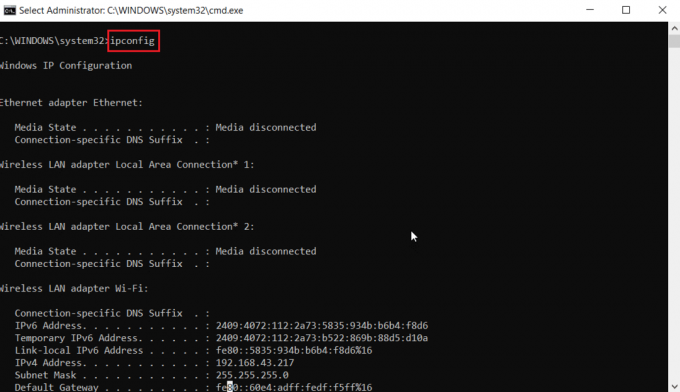
4. רשום את ה כתובת IPv4, מסכת רשת משנה ושער ברירת מחדל.
אפשרות שנייה: בפלייסטיישן 4
1. עבור אל הגדרות תפריט ובחר את רֶשֶׁת הגדרה.

2. בחר את הצג את מצב החיבור אוֹפְּצִיָה.
3. עכשיו, נווט אל הגדר חיבור לאינטרנט ובחר את המותאם אישית אוֹפְּצִיָה.
4. הנה, שנה ל מדריך ל, תפריט זה יאפשר לך להגדיר הגדרות ידניות עבור הרשת.

5. מלא את כתובת ה-IPv4, מסכת רשת המשנה ופרטים אחרים שרשמתם במחשב.
אפשרות III: ב-Xbox One
1. הפעל את אקס בוקסהגדרות תַפרִיט.
2. לאחר מכן, נווט אל כללי הגדרה.

3. עכשיו, עבור אל הגדרות רשת כדי לגשת להגדרות להגדרת IP סטטי.

4. לבסוף, בחר את הגדרות מתקדמות.

5. מלא את כל הערכים שרשמת קודם לכן. הפעל מחדש את המערכת ובדוק אם בעיית השגיאה של Infinite Warfare במברגה נפתרה.
קרא גם:תקן את קוד השגיאה של Xbox Live 80072EF3
שיטה 4: העברה ידנית של יציאות שרת
אם יש לך נתב ישן או אם הוא לא תומך ב-UPnP, אז אתה צריך להעביר ידנית את היציאה בנתב שלך, פעולה זו תיצור חיבור מוצלח עם השרת.
1. היכנס לדף הבית של הנתב שלך, לחץ על אפשרויות מתקדמות וללכת ל העברת נמלים תַפרִיט.
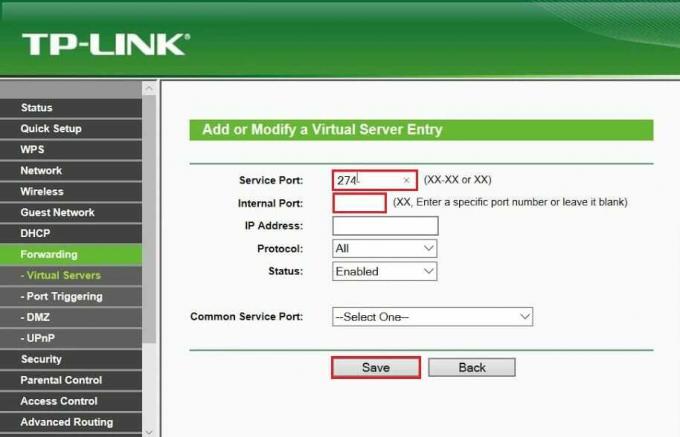
2. להלן יציאות UDP ו-TCP עבור כל מערכת. הכנס ליציאה לפי הפלטפורמה שבה אתה משחק את המשחק.
- PC (TDP): 3074, 27015-27030, 27036-27037
- PC (UDP): 3074, 4380, 27000-27036
- PS4 (TCP): 80, 443, 1935, 3074, 3478-3480
- PS4 (UDP): 3074, 3478-3479
- Xbox One (TCP): 53, 80, 3074
- Xbox One (UDP): 53, 88, 500, 3074, 3076, 3544, 4500
3. הפעל מחדש את הנתב, הקונסולה או המחשב האישי לאחר הזנת הערכים. זה יהיה תקן שגיאת Call of Duty Infinite Warfare במברגה.
שאלות נפוצות (שאלות נפוצות)
שאלה 1. מה המשמעות של טעות במברגה?
תשובות השגיאה מתרחשת כאשר שחקן מחובר באינטרנט; הסיבה לכך יכולה להיות עקב סגירת NAT ו/או הגדרות TCP/IP שגויות בנתב שלך.
שאלה 2. כיצד לתקן שגיאת במברגה?
תשובות ישנם תיקונים שונים לשגיאה זו. עיין במאמר כדי לפתור את הבעיה.
שאלה 3. מדוע Call of Duty Infinite Warfare ממשיך להתרסק?
תשובות עשויות להיות בעיות RAM או בעיות מערכת אחרות, נסה להפעיל מחדש את המערכת כדי לפתור את השגיאה.
מוּמלָץ:
- תקן מארח מקורי של אבחון תסריט לא עובד
- תקן את בעיית המסך השחור של MultiVersus ב-Windows 10
- תקן שגיאת הורדת עדכון CS GO ב-Windows 10
- תקן Call of Duty Warzone Dev Error 6635 ב-Windows 10
אנו מקווים שהמאמר לעיל על כיצד לתקן שגיאת Infinite Warfare bamberga עזר לך לפתור את הבעיה שלך. אל תשכח להשאיר תגובה לכל שאלה או הצעה.

אילון דקר
אילון הוא סופר טכנולוגי ב-TechCult. הוא כותב מדריכי הדרכה כבר כ-6 שנים וכיסה נושאים רבים. הוא אוהב לכסות נושאים הקשורים ל-Windows, אנדרואיד, ואת הטריקים והטיפים האחרונים.


